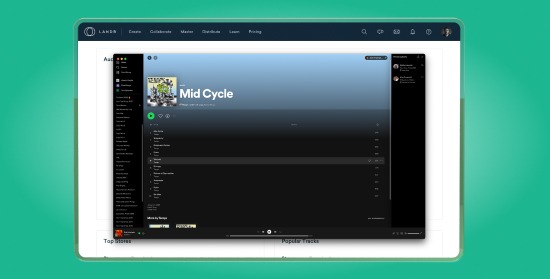Spotify Canvas: Wie du dank Videos hervorstichst und neue Fans findest
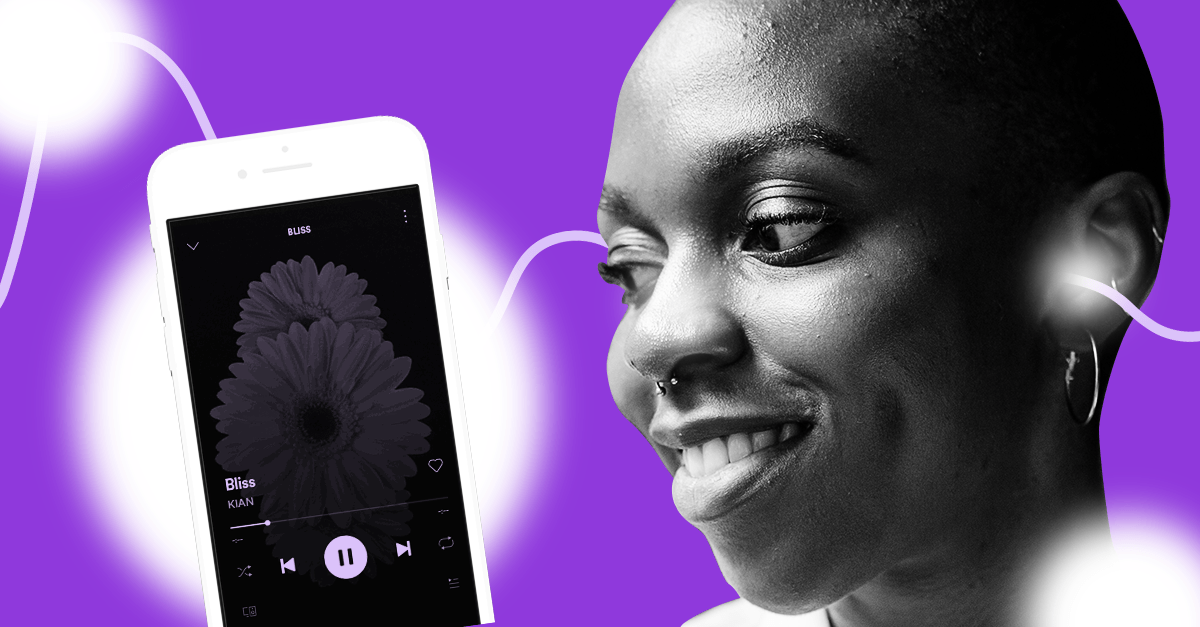
Spotifys neue Funktion – Canvas – bietet Musiker*innen die Möglichkeit, ihre visuell-kreative Seite zu zeigen, ihre Ästhetik zu zementieren und ihre Fans zu begeistern.
Doch was genau macht Canvas? Und wie benutzt man es am besten?
In diesem Artikel erkläre ich dir alles, was du wissen musst, um Spotify Canvas auf deinem Spotify-Profil zu benutzen.
Was ist Spotify Canvas?
Spotify Canvas ist eine neue Funktion auf Spotify, mit deren Hilfe man visuelle Elemente loopen und als Video laufen lassen kann, während Songs gespielt werden.
Mit Canvas kannst du jedem Track eines Albums, einer EP oder einer Single ein drei bis acht Sekunden langes Video hinzufügen. Diese Videos werden dort abgespielt, wo normalerweise das Albumcover erscheint, wenn dein Track gespielt wird.
So kannst du deine Albumcover mit 3D, 2D und hybriden Medien-Effekten versorgen und die Fans, die deine Musik streamen, unterhalten.
Du kannst mit Canvas alles machen, was dein Herz begehrt – es ist ein tolles Tool, um mit deinem Albumcover noch kreativer zu werden.
Wie man Spotify Canvas benutzt
Sobald du dich mit ein paar wichtigen Spezifikationen angefreundet hast, ist es super einfach, Canvas-Videos für deine Tracks auf Spotify zu erstellen.
Folge diesen fünf Schritten, um dein Albumcover auf Spotify mit Hilfe von Canvas aufzupeppen.
1. Lass dein Spotify-Profil verifizieren
Falls du dein Spotify-for-Artists-Profil noch nicht beantragt hast, ist es höchste Zeit, dies zu tun.
Beantrage dein Spotify-for-Artist-Profil.
Nur so bekommst du das blaue Häkchen und kannst Canvas-Videos zu deinen Tracks auf Spotify hochladen.
Falls du Hilfe brauchst, empfehle ich dir unseren Artikel, der dir erklärt, wie du dein Spotify-Profil verifizieren lässt.
Zum Glück wird dein Spotify-for-Artist-Profil automatisch beantragt, wenn du deine Musik mit LANDR vertreibst, und du musst dich nur noch in deinen Account einloggen.
2. Nimm dein Video in 9:16 auf
Vergiss nicht: Dein Canvas-Video ersetzt dein Albumcover, dementsprechend musst du dein Video im smartphonefreundlichen 9:16-Format aufnehmen.
3. Versichere dich, dass die Pixel-Höhe mindestens 760px beträgt
Wenn es sich nicht um eine ästhetische Entscheidung handelt, sollte dein Albumcover auf keinen Fall verpixelt und körnig sein.
Daher musst du ein Canvas-Video mit einer Mindest-Pixel-Höhe von 760px einreichen.
Du solltest jedoch eine viel größere Pixel-Höhe benutzen, um sicherzustellen, dass dein Canvas-Video auf Smartphone-Bildschirmen korrekt angezeigt wird.
Du solltest jedoch eine viel größere Pixel-Höhe benutzen, um sicherzustellen, dass dein Canvas-Video auf Smartphone-Bildschirmen korrekt angezeigt wird.
Das Canvas-Video, das du hochlädst, erscheint hinter dem Wiedergabe- und Überspringen-Button am unteren Bildschirmrand, daher sollte das zentrale Element deines Videos im Zentrum stehen, wo es am besten zu sehen ist.
4. Nimm ein 3-8 Sekunden langes Video auf
Das Video, das du mit Spotify Canvas erstellst, ist ein gelooptes Video, das sich nicht mit deinem Songtext oder Track synchronisiert.
Der Video-Loop kann drei bis acht Sekunden lang sein.
Das ist ausreichend Zeit, um ein paar psychedelische Effekte oder ein abgefahrenes gelooptes Video einzufügen.
Vergiss dabei jedoch nicht, dass das Canvas-Video nicht synchron mit deinem Track oder Songtext abgespielt wird.
5. Lade dein Video bei deinem Spotify-for-Artist-Profil hoch
Sobald du ein Video hast, kannst du es zum entsprechenden Album oder der Single auf deinem Spotify-for-Artist-Profil hochladen.
Sobald du dich bei Spotify for Artists eingeloggt hast, folge diesen Schritten:
- Wähle das entsprechende Album oder die Single aus deinen Veröffentlichungen aus
- Wähle den entsprechenden Track für dein Canvas-Video
- Wähle das Video aus deiner Galerie aus
- Überprüfe den Canvas-Loop und klicke auf “Weiter”
- Veröffentliche dein Canvas-Video und teile es mit deinen Follower*innen!
Herzlichen Glückwunsch, du hast deinen Release gerade so richtig aufpoliert!
5 Spotify-Canvas-Ideen, mit denen du coole Videos machen kannst
Dank Canvas bist du nicht mehr länger auf ein kleines Quadrat eingeschränkt, um deinen Stil und deine künstlerische Ästhetik zur Schau zu stellen.
Jetzt kannst du deine Musik mit einem interessanten und fesselnden Video begleiten.
Hier sind ein paar kreative Ideen, die dir dabei helfen, das Meiste aus deinen Canvas-Videos zu machen.
1. Arbeite mit einer Videodesignerin/einem Videodesigner, um etwas Fabelhaftes zu erschaffen
Falls dich die Vorstellung, ein kreatives gelooptes Video zu erschaffen, nervös macht, kannst du dir Hilfe holen.
Grafikdesigner*innen und Videodesigner*innen liebe diese Art von Arbeit.
Grafikdesigner*innen und Videodesigner*innen liebe diese Art von Arbeit.
Es gibt haufenweise Online-Marketplaces, auf denen du kreative Köpfe finden und engagieren kannst, die dir mit deiner Vision behilflich sind.
LANDR Network ist zum Beispiel ein toller Ort, um dich mit Künstler*innen in Verbindung zu setzen, die gerne mit Musiker*innen zusammenarbeiten und deine Vision verstehen.
Suche auf LANDR Network nach Videodesigner*innen und lass dir mit deinem Canvas-Video helfen!
2. Deine Songtexte, dein Künstlernamen und dein Track- oder Albumtitel müssen nicht eingebaut werden
Spotify zeigt immer deinen Künstlernamen sowie Track- und Albumtitel in seinem App-Interface an.
Wenn du keine spezifische Typographie benutzen willst, muss dein Canvas-Design dementsprechend keine Künstler*innen- oder Album-Informationen enthalten – eigentlich ist es für ausschließlich visuelle Elemente gedacht.
Wenn du willst, dass der Songtext angezeigt wird, während dein Track spielt, kannst du dir unseren Artikel durchlesen, in dem wir erklären, wie du deine Songtexte auf Spotify veröffentlichst.
3. Verrate mehr über dich und dein Album
Sorge dafür, dass deine Alben, EPs und Singles eine Geschichte erzählen, indem du ein einzigartiges Canvas-Video für jeden Track erstellst, der einem bestimmten Thema folgt.
Ich bin mir sicher, du kennst deine Ästhetik, nutze Canvas daher zu deinem Vorteil und zeige deinen Fans, worum es in deiner Musik geht.
4. Probiere verschiedene Loop-Stile aus
Es gibt unterschiedliche Wege, ein gelooptes Video einzusetzen.
Du könntest z.B. einen psychedelischen und angenehm nahtlosen Loop erstellen. Du kannst dich von den coolen nahtlosen Loops auf diesen Instagram-Account inspirieren lassen.
Oder du könntest einen Loop benutzen, der an einer bestimmten Stelle abbricht, um einen bestimmten Effekt zu erzeugen, egal ob lustig oder erschütternd.
Und natürlich gibt es noch den klassischen Boomerang-Effekt, der dafür sorgt, dass Loops abwechselnd vor- und rückwärts abgespielt werden.
5. Probiere verschiedene visuelle Medien aus
Versteife dich nicht auf die Form des Live-Action-Videos. Eine sich schrittweise verändernde Textur, 3D-Animation oder ein 2D-GIF sind auch gute Optionen.
Eine sich schrittweise verändernde Textur, 3D-Animation oder ein 2D-GIF sind auch gute Optionen.
Es gibt haufenweise bizarre Animationen im Internet, von denen du dich inspirieren lassen kannst, werde kreativ!
Canvas kann was
Streaming-Plattformen müssen kein kühler, ausschließlich an der FUnktion orientierter Ort sein.
Canvas kann dabei helfen, deine Präsenz auf Spotify aufzupeppen, und du solltest es definitiv nutzen, insbesondere wenn deine Musik einer starken Ästhetik folgt.
Wir freuen uns auf die coolen Videos, die du bald kreierst!
Verpasse keinen Post aus dem LANDR Blog